立即下载
没有对应的手机版,本软件为电脑版,电脑版软件不支持手机安装
SimpleMind Pro是一款非常不错的思维导图办公软件,它可以非常有效的帮助我们进行各种记录以及思维逻辑的保存,现在基本上每个设计人员等都会备一款好用的思维导图办公软件了。而小编带来的这款它的优势也是非常的明显,就是非常小巧精致,在内存不大的情况下功能还是非常的强大,它有着和以往相关软件不一样的思维概念,用户们可以直接制作多个不同的模板进行各种不同的操作,将自己的想法思维等等记录在其中,并且它还提供了非常多的实用模板素材给用户们进行使用,带给用户们更多更好的灵感,可以让用户们快速精准的进行工作,极大的节省了用户们的工作时间,提升了工作效率,特备是在最新的版本当中有着许多新增以及优化的功能等待你来探索,在这给大家带来的是SimpleMind Pro1.27破解版,软件已集成破解补丁,无需安装解压即可免费进行体验,有需求的朋友们快来下载体验吧!
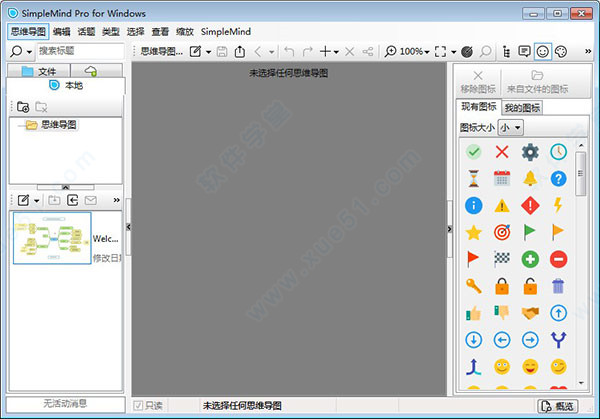
2、SimpleMind Pro可以轻松添加主题,重新组织和重组
3、自由格式布局和自动布局
4、五种其他自动布局
5、分享您的思维导图,例如.pdf
6、无缝同步(即Dropbox,iCloudDrive,Google Drive…)
7、添加图像,图标,标签和复选框
8、添加指向文档或网页的链接
9、使用15种以上的样式表之一
10、创建自己的样式表
11、样式细节:边框,线条,颜色和…
1、我们点击左上角的选项,然后选择导入功能。
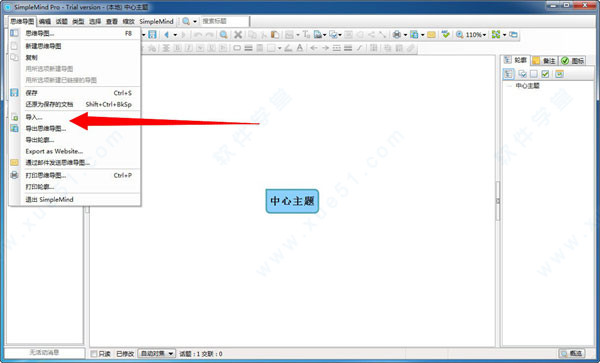
2、我们可以选择不同样式的文件导入,例如pdf、txt、书签等格式,找到满足自己条件的即可。
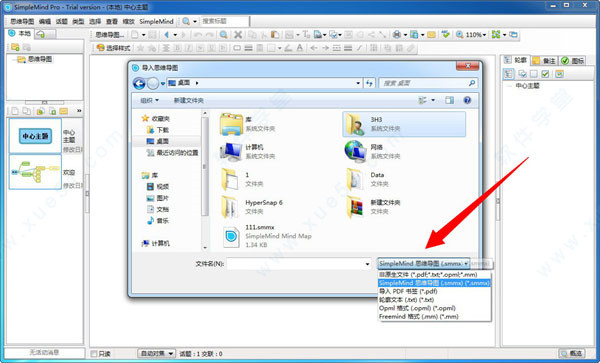
3、这里就以之前保存的111.smmx格式为例进行演示。
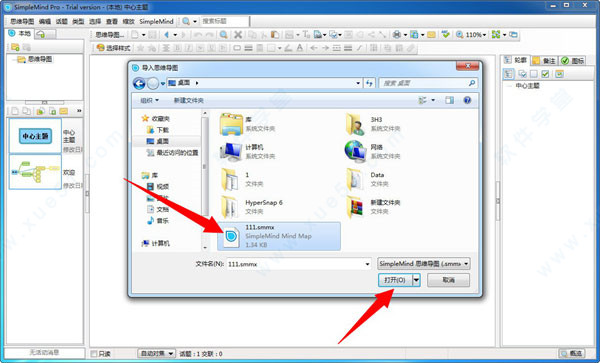
4、用户在导入之后会显示思维导入已存在,这个时候可将原来的思维导图进行替换,或者打开新页面,还可以在打开新页面的同时保存老页面。
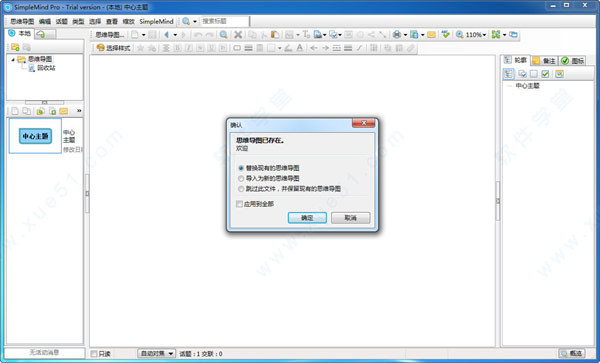
二、怎么折叠子级
1、方法一:
我们可以首先选择需要折叠的子级,此时软件会在周围显示出一些快捷功能栏,我们点击最左侧的向下箭头即可完成折叠操作。
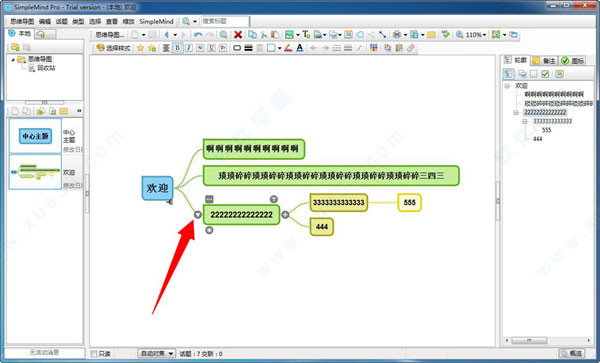
2、方法二:
我们也可以在上方的话题属性中找到折叠/展开功能,可以看到其中有许多快捷键及满足不同要求的折叠选项,用户根据需求使用即可。
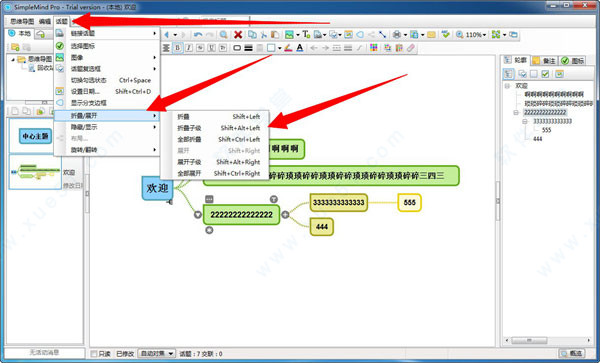
最终效果图就是这样的,所有的子级都被隐藏起来了。
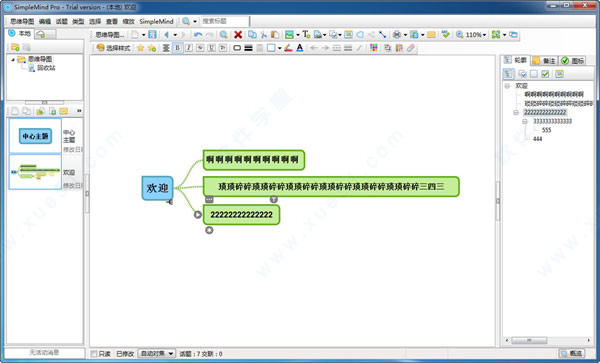
三、如何画箭头
1、我们首先点击需要画箭头的节点,然后在出现的功能中有个省略号的选项,点击之后就能看到一个箭头标识,这就是关联功能。
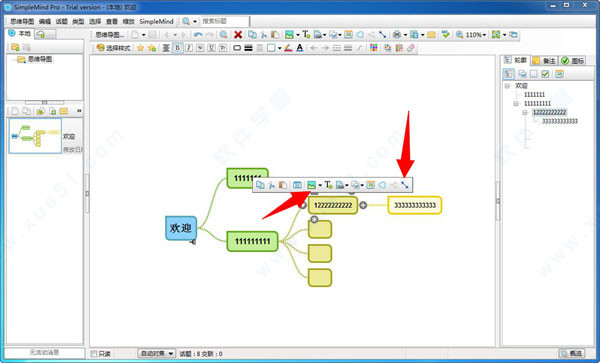
2、然后我们选中需要关联的目标,就会出现一个箭头将其联系起来。
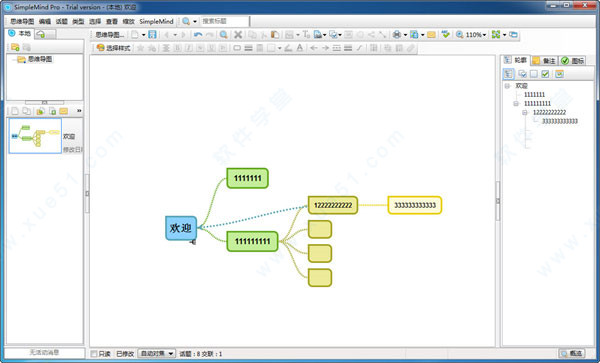
3、用户还能点击箭头中间的属性,然后将其设置样式。
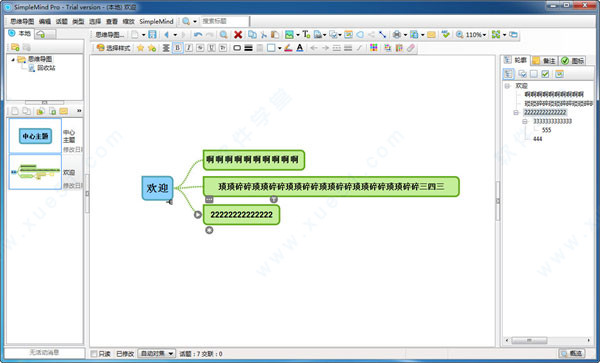
4、我们可以自定义来源箭头及目标箭头的不同样式,完成之后点击确定即可。
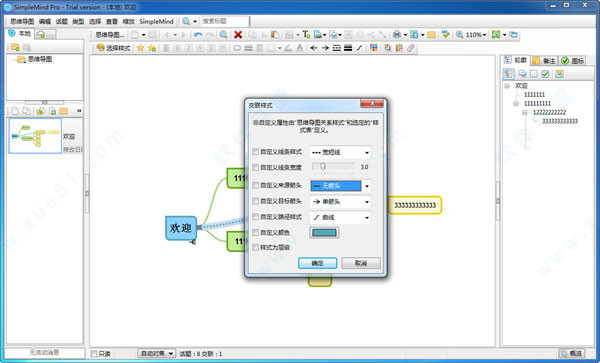
四、SimpleMind Pro怎么导出思维导图
1、我们在完成思维导图的制作之后,可以将其导出保存,这里点击思维导图选项,然后找到导出思维导图功能。
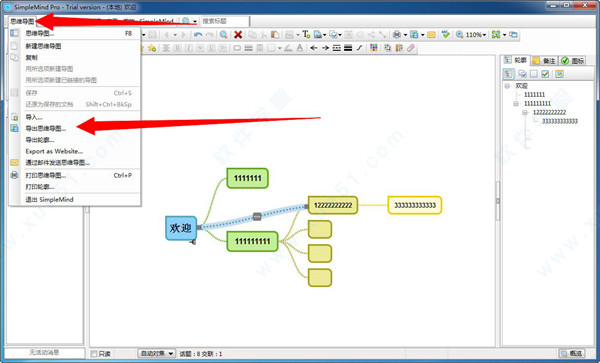
2、这个时候就会弹出具体的保存界面,我们根据自己的要求设置文件名及保存格式,最后点击保存即可,其中软件的思维导图格式是smmx。
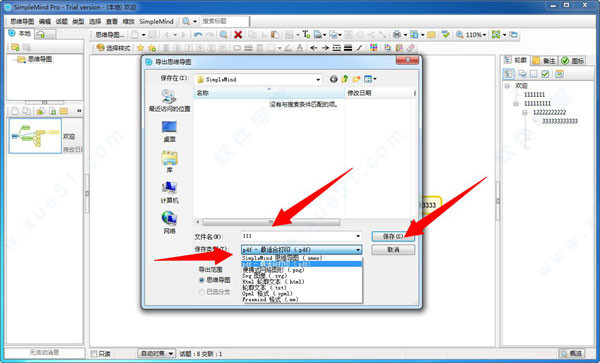
3、这个时候就能在相关路径上看到具体的文件。
2、关系:关系是将父主题连接到子主题的线。它使两个主题之间的层次关系可视化。
3、交叉链接:可以连接未分层连接的任意两个主题的
4、工具类
折叠或展开折叠/展开工具:折叠或展开分支。
点击工具栏查看命令主题工具栏工具:单击以显示主题工具栏。该工具栏包含您最常使用的命令,例如添加图像,复制或粘贴。
添加笔记注释工具:为主题添加注释。
添加主题或交叉链接节点井:添加新主题或交叉链接。
扭曲文字自动换行工具:添加和删除换行符。
旋转分支旋转工具:旋转主题的分支。
添加同级工具同级工具:这将添加同级主题,该父主题与所选主题具有相同的父主题。
注意!并非免费版的SimpleMind Pro提供所有功能。请参阅本页上Free和Pro之间的主要区别。
2、点击或拖动节点添加新主题
3、在编辑器中全部撤销/重做
4、视觉风格改变颜色、边框和线条表示影响最大
5、选择颜色从风格板或自定义颜色
6、剪切/复制/粘贴,移动或复制思维导图之间的话题
7、从选择或创建新的构思剪贴板
8、使用拖放连接的主题,在主题自动布局
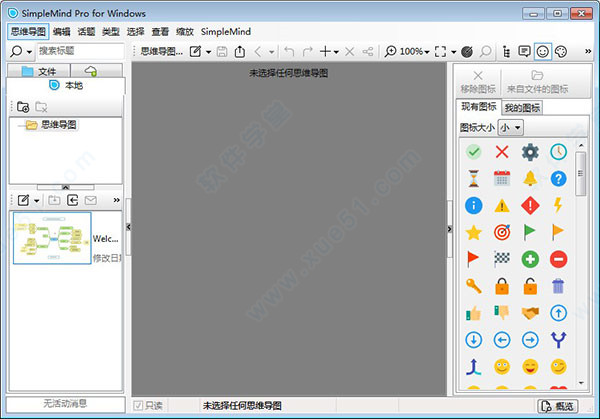
软件功能
1、直观的思维导图2、SimpleMind Pro可以轻松添加主题,重新组织和重组
3、自由格式布局和自动布局
4、五种其他自动布局
5、分享您的思维导图,例如.pdf
6、无缝同步(即Dropbox,iCloudDrive,Google Drive…)
7、添加图像,图标,标签和复选框
8、添加指向文档或网页的链接
9、使用15种以上的样式表之一
10、创建自己的样式表
11、样式细节:边框,线条,颜色和…
SimpleMind Pro使用教程
一、如何导入文件1、我们点击左上角的选项,然后选择导入功能。
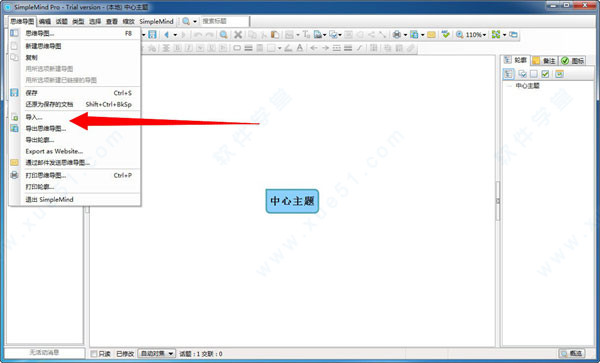
2、我们可以选择不同样式的文件导入,例如pdf、txt、书签等格式,找到满足自己条件的即可。
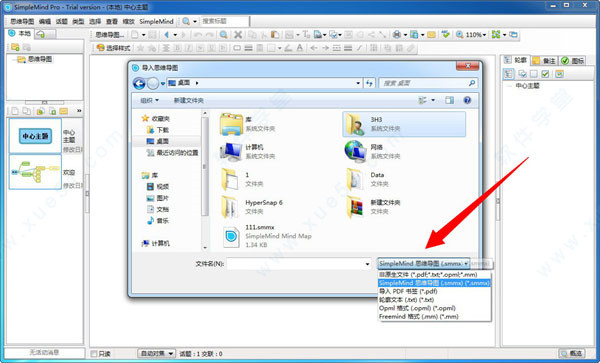
3、这里就以之前保存的111.smmx格式为例进行演示。
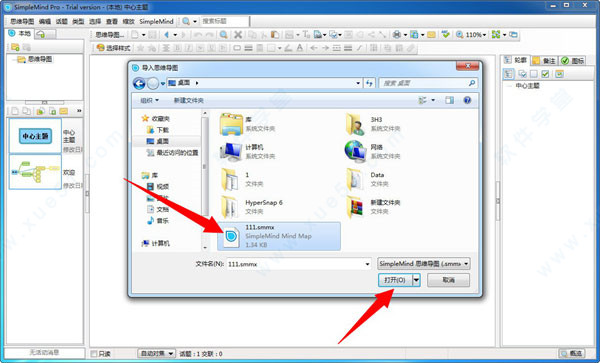
4、用户在导入之后会显示思维导入已存在,这个时候可将原来的思维导图进行替换,或者打开新页面,还可以在打开新页面的同时保存老页面。
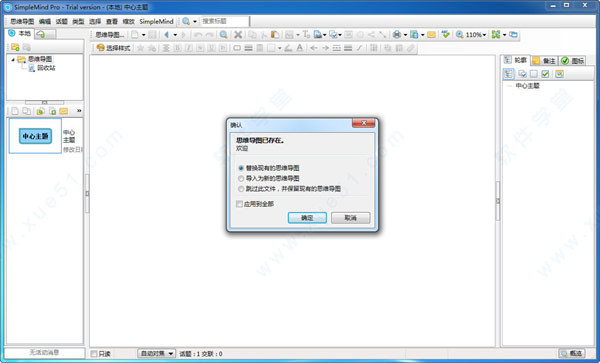
二、怎么折叠子级
1、方法一:
我们可以首先选择需要折叠的子级,此时软件会在周围显示出一些快捷功能栏,我们点击最左侧的向下箭头即可完成折叠操作。
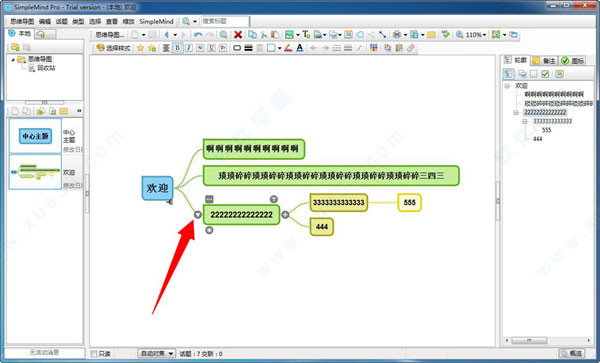
2、方法二:
我们也可以在上方的话题属性中找到折叠/展开功能,可以看到其中有许多快捷键及满足不同要求的折叠选项,用户根据需求使用即可。
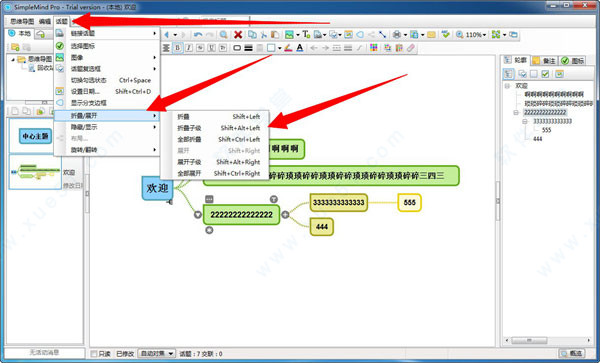
最终效果图就是这样的,所有的子级都被隐藏起来了。
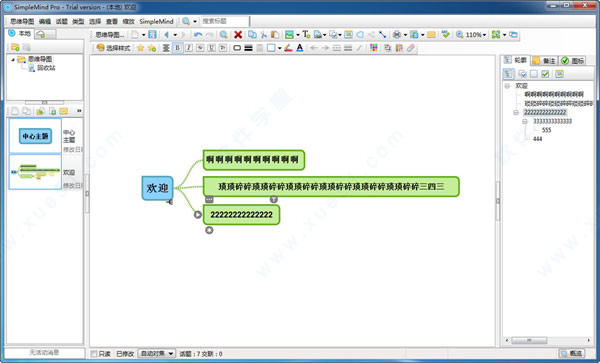
三、如何画箭头
1、我们首先点击需要画箭头的节点,然后在出现的功能中有个省略号的选项,点击之后就能看到一个箭头标识,这就是关联功能。
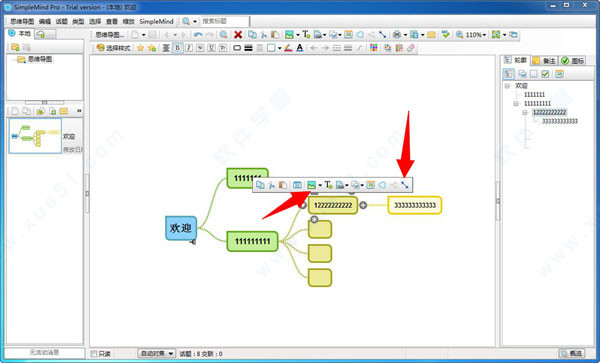
2、然后我们选中需要关联的目标,就会出现一个箭头将其联系起来。
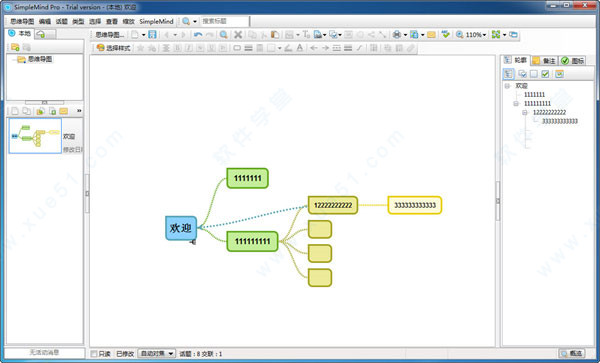
3、用户还能点击箭头中间的属性,然后将其设置样式。
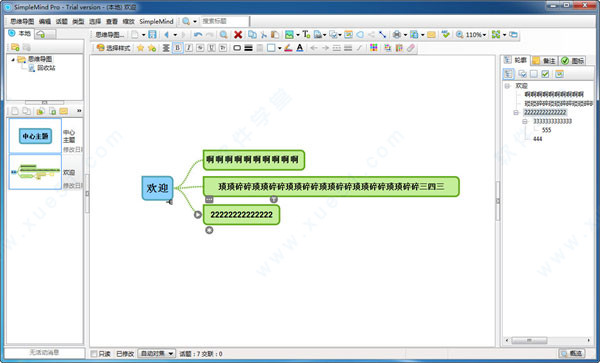
4、我们可以自定义来源箭头及目标箭头的不同样式,完成之后点击确定即可。
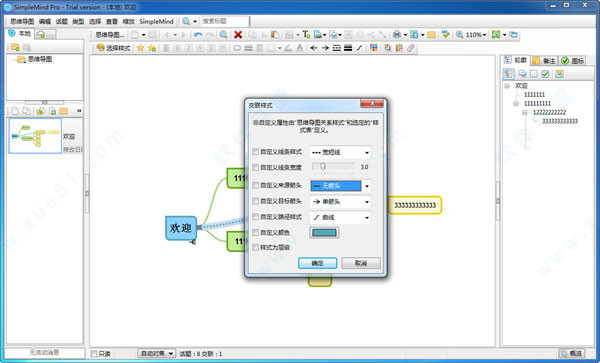
四、SimpleMind Pro怎么导出思维导图
1、我们在完成思维导图的制作之后,可以将其导出保存,这里点击思维导图选项,然后找到导出思维导图功能。
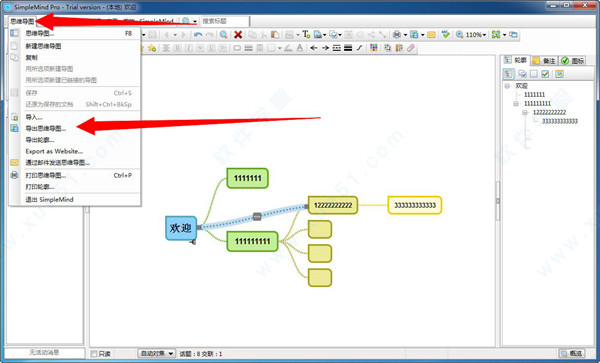
2、这个时候就会弹出具体的保存界面,我们根据自己的要求设置文件名及保存格式,最后点击保存即可,其中软件的思维导图格式是smmx。
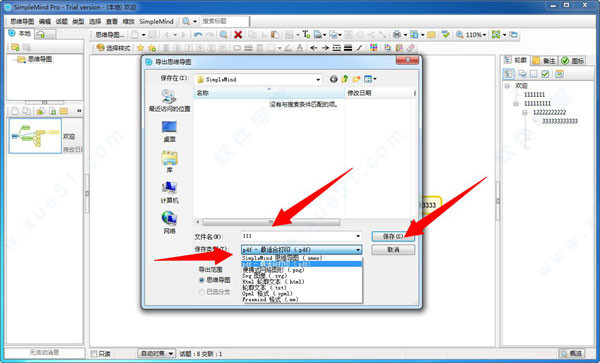
3、这个时候就能在相关路径上看到具体的文件。
使用帮助
1、中心主题:这是思维导图的开始。它是标题,主题,问题或想法。从中心主题开始,添加主题。这将创建主题层次结构,并以最终主题为中心主题。2、关系:关系是将父主题连接到子主题的线。它使两个主题之间的层次关系可视化。
3、交叉链接:可以连接未分层连接的任意两个主题的
4、工具类
折叠或展开折叠/展开工具:折叠或展开分支。
点击工具栏查看命令主题工具栏工具:单击以显示主题工具栏。该工具栏包含您最常使用的命令,例如添加图像,复制或粘贴。
添加笔记注释工具:为主题添加注释。
添加主题或交叉链接节点井:添加新主题或交叉链接。
扭曲文字自动换行工具:添加和删除换行符。
旋转分支旋转工具:旋转主题的分支。
添加同级工具同级工具:这将添加同级主题,该父主题与所选主题具有相同的父主题。
注意!并非免费版的SimpleMind Pro提供所有功能。请参阅本页上Free和Pro之间的主要区别。
软件特色
1、易于使用的阻力、安排和编辑直接在思维导图页面2、点击或拖动节点添加新主题
3、在编辑器中全部撤销/重做
4、视觉风格改变颜色、边框和线条表示影响最大
5、选择颜色从风格板或自定义颜色
6、剪切/复制/粘贴,移动或复制思维导图之间的话题
7、从选择或创建新的构思剪贴板
8、使用拖放连接的主题,在主题自动布局
展开全部内容


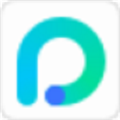




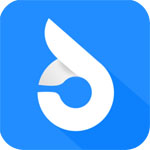




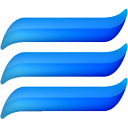
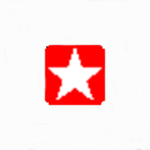



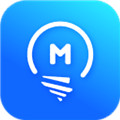

点击星星用来评分